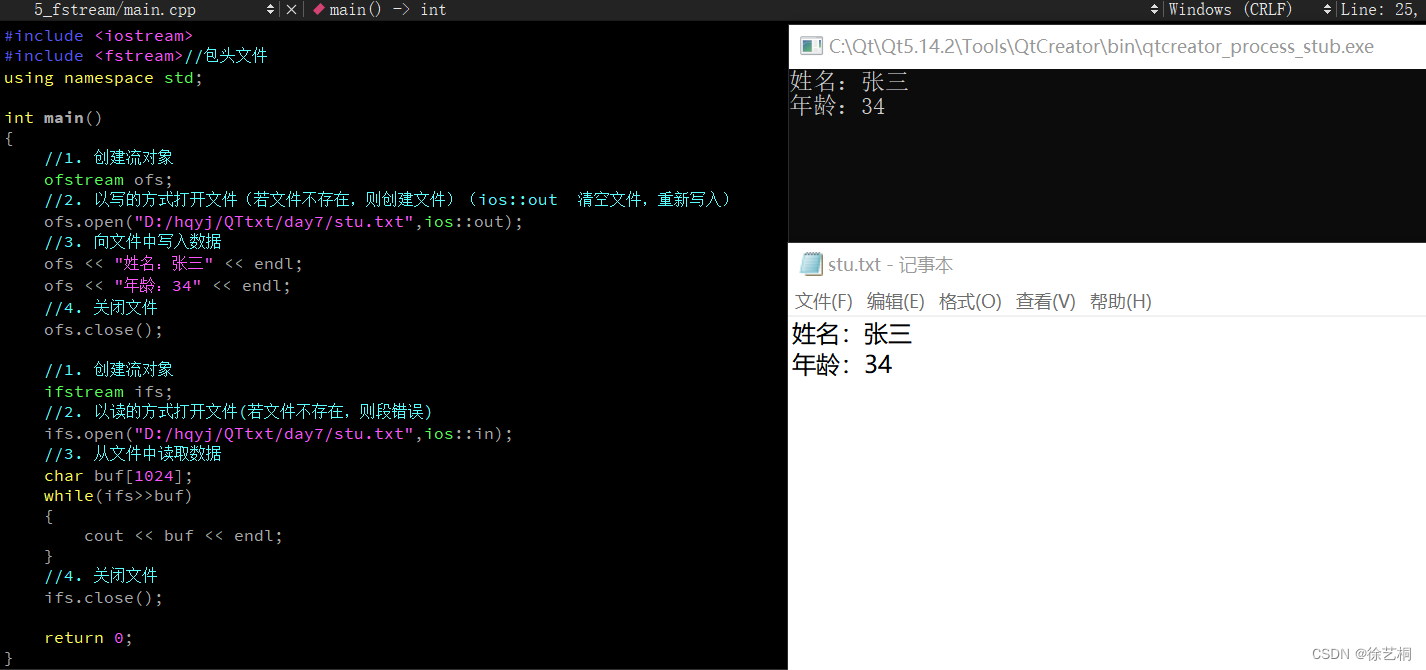代码
# -*- coding: utf-8 -*-
# Form implementation generated from reading ui file 'D:\Works\Python\Qt\qt_radiobutton.ui'
#
# Created by: PyQt5 UI code generator 5.15.9
#
# WARNING: Any manual changes made to this file will be lost when pyuic5 is
# run again. Do not edit this file unless you know what you are doing.
from PyQt5 import QtCore, QtGui, QtWidgets
from PyQt5.QtWidgets import QApplication
import sys
class Ui_MainWindow(object):
def setupUi(self, MainWindow):
MainWindow.setObjectName("MainWindow")
MainWindow.resize(287, 349)
self.radioButton = QtWidgets.QRadioButton(MainWindow)
self.radioButton.setGeometry(QtCore.QRect(30, 50, 115, 19))
self.radioButton.setChecked(True)
self.radioButton.setAutoRepeat(False)
self.radioButton.setObjectName("radioButton")
self.radioButton_2 = QtWidgets.QRadioButton(MainWindow)
self.radioButton_2.setGeometry(QtCore.QRect(30, 80, 115, 19))
self.radioButton_2.setObjectName("radioButton_2")
self.pushButton = QtWidgets.QPushButton(MainWindow)
self.pushButton.setGeometry(QtCore.QRect(20, 170, 191, 28))
self.pushButton.setObjectName("pushButton")
self.pushButton.clicked.connect(self.getCurrentRadioButton)
self.pushButton_2 = QtWidgets.QPushButton(MainWindow)
self.pushButton_2.setGeometry(QtCore.QRect(20, 220, 191, 28))
self.pushButton_2.setObjectName("pushButton_2")
self.pushButton_2.clicked.connect(self.setRadioButton1Check)
self.pushButton_3 = QtWidgets.QPushButton(MainWindow)
self.pushButton_3.setGeometry(QtCore.QRect(20, 270, 191, 28))
self.pushButton_3.setObjectName("pushButton_3")
self.pushButton_3.clicked.connect(self.setRadioButton2Check)
self.retranslateUi(MainWindow)
QtCore.QMetaObject.connectSlotsByName(MainWindow)
def retranslateUi(self, MainWindow):
_translate = QtCore.QCoreApplication.translate
MainWindow.setWindowTitle(_translate("MainWindow", "MainWindow"))
self.radioButton.setText(_translate("MainWindow", "RadioButton 1"))
self.radioButton_2.setText(_translate("MainWindow", "RadioButton 2"))
self.pushButton.setText(_translate("MainWindow", "Get Current Radio Button"))
self.pushButton_2.setText(_translate("MainWindow", "Set Radio Button 1"))
self.pushButton_3.setText(_translate("MainWindow", "Set Radio Button 2"))
def show(self, Form):
Form.show()
def getCurrentRadioButton(self):
if self.radioButton.isChecked()==True:
self.messageBox("Radio Button 1 Checked")
if self.radioButton_2.isChecked()==True:
self.messageBox("Radio Button 2 Checked")
def setRadioButton1Check(self):
self.radioButton.setChecked(True)
def setRadioButton2Check(self):
self.radioButton_2.setChecked(True)
def messageBox(self,msg):
msgBox = QtWidgets.QMessageBox()
msgBox.setIcon(QtWidgets.QMessageBox.Icon.Information)
msgBox.setWindowTitle("Qt Message Box")
msgBox.setText(msg)
msgBox.setStandardButtons(QtWidgets.QMessageBox.Ok | QtWidgets.QMessageBox.Cancel)
returnValue = msgBox.exec()
if __name__ == "__main__":
app = QApplication(sys.argv)
Form=QtWidgets.QWidget()
main_win = Ui_MainWindow()
main_win.setupUi(Form)
main_win.show(Form)
sys.exit(app.exec()) 运行截图:
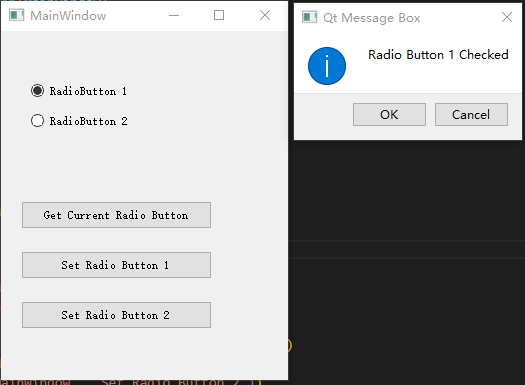

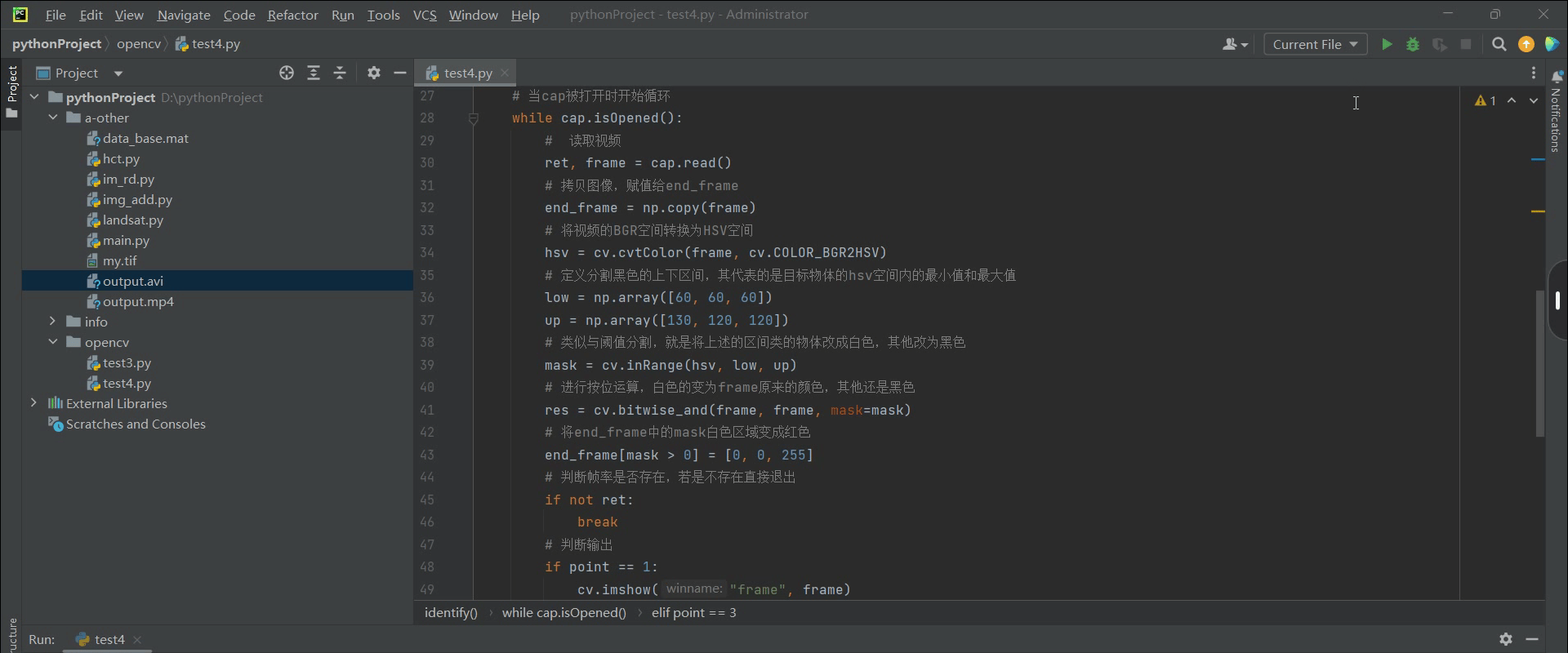

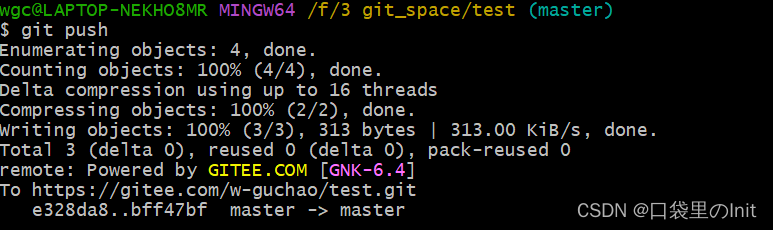
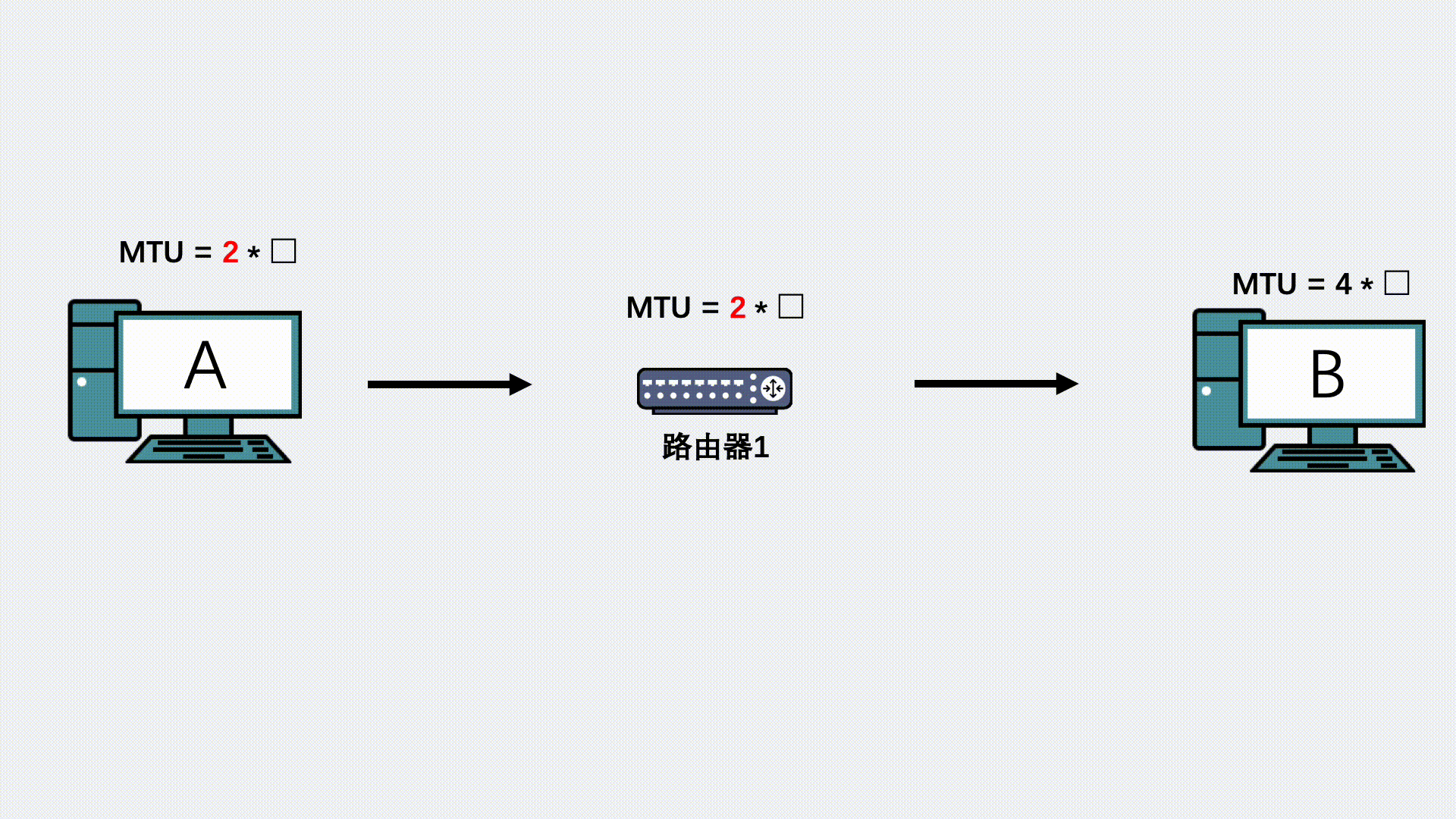
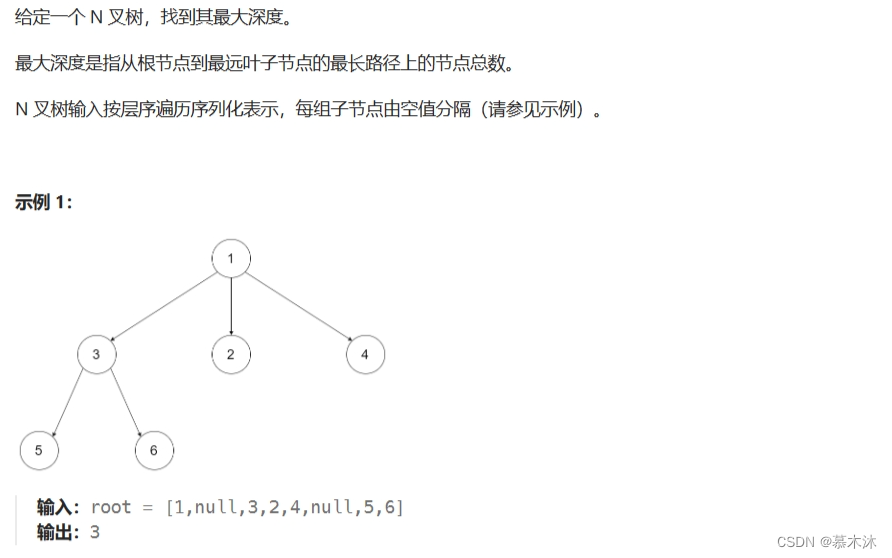


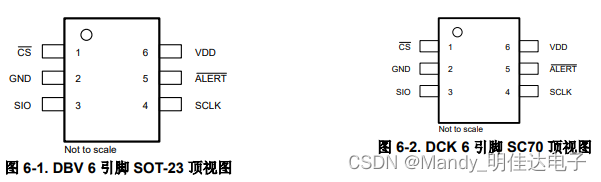

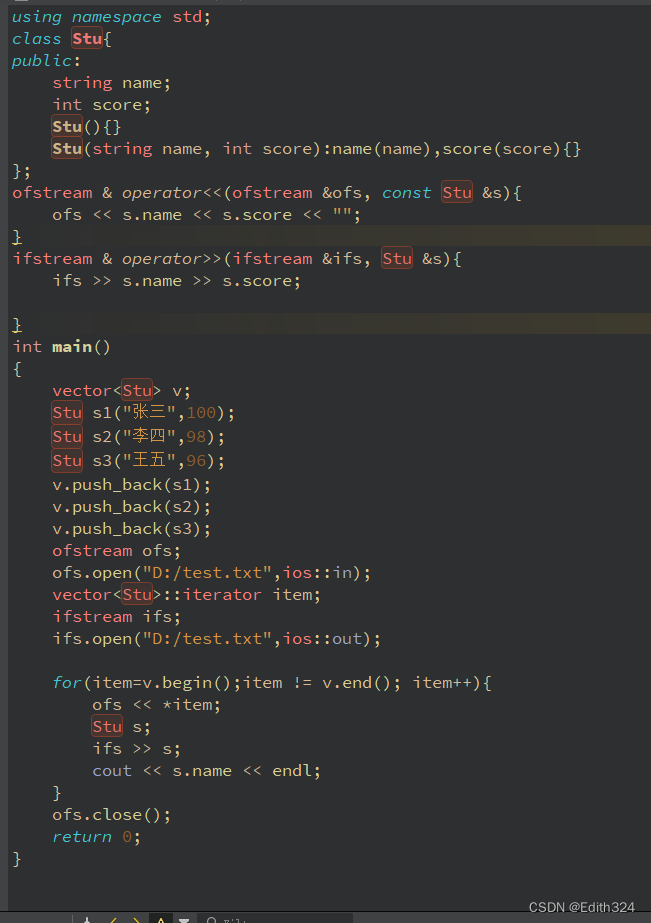
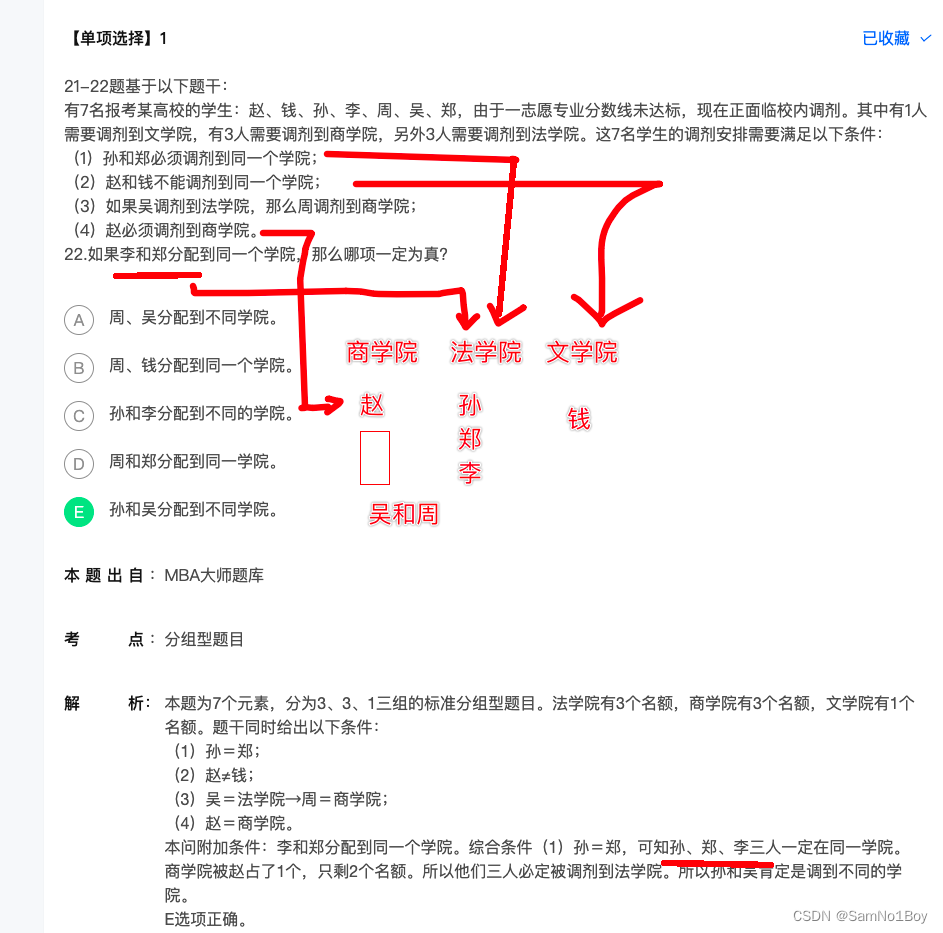


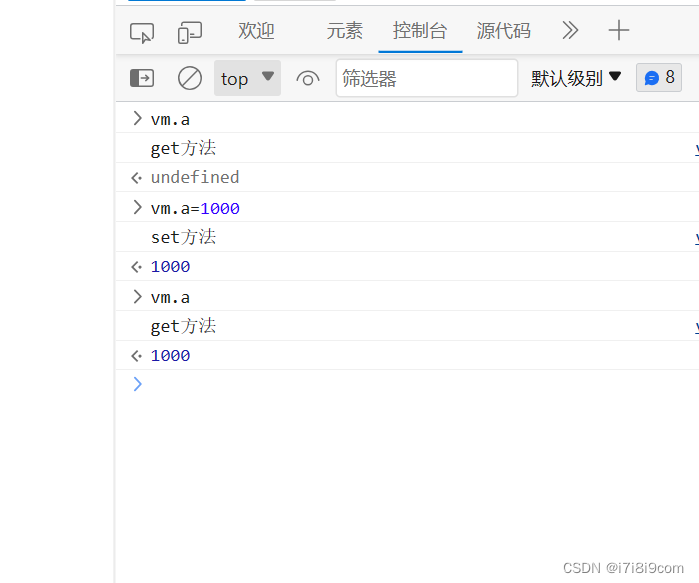
![[Unity]UI和美术出图效果不一致](https://img-blog.csdnimg.cn/e27e9b850495476d931e7cc785cf9d1d.webp)